先日、秋葉原に行った時 に Intel 製 330 シリーズ 120GB SSD を買ってきました。これを Gateway のノート PC の 100GB HDD と置き換えましたので、その顛末(トラブル)と結果(はたして爆速になったか?)を書いておきます。

まず、作業を始める前に、付属の CD-ROM にある「取り付けガイド」を一読することをお勧めします。インテルの Web サイトでも同様な情報は入手できますが、情報が古かったりします。この記事を書いている時点では、最適化ツール(インテル SSD ツールボックス)の情報が、Web サイトのものは古かったです。
(1) SSD を PC に接続
最初の作業は、既存の HDD から、OS を含めすべてのデータを SSD に移行する(要するに、既存 HDD のクローンを SSD に作成する)ことですが、そのためには SSD をノート PC に接続しなければなりません。
添付 CD-ROM の「取り付けガイド」や紙の説明書には、SATA - USB 変換ケーブルが添付品に含まれていて、それを利用して接続するように書かれていましたが、今回購入した SSD には変換ケーブルは付属していませんでした(上の写真の通り)。
調べてみると、リテールボックスとリセラーボックス というのがあって、リテールボックスには SATA - USB 変換ケーブルが付属しているようです。自分が買ったのはリセラーボックスらしいです。
何か使えるものはないかと探したところ、昔買った外付け HDD ケース(ケース、インターフェイス、電源のセット。HDD は別売)があるのを思い出しました。これに入っていた HDD を SSD と入れ替えて、SSD をノート PC に USB 接続することはできました。

次のステップとして、インテル Data Migration Software というクローン作成ツールをダウンロードして、HDD のデータを SDD に移行するための作業を始めました・・・が、ツールがインストールできません。(汗)
ツールのインストーラーは、インテル製 SSD が PC に接続されていることを認識しないと、ツールをインストールしないようになっているらしいです。(SSD は間違いなく PC に接続できていているのですが、何故かインストーラーは認識してくれません)
フォーマットしたら認識してくれるかと思って、フォーマットして再度トライしてみましたが、ダメでした。(後で知ったことですが、Data Migration Software は移行前に自動的に SSD のフォーマットを行うので、そもそも手動でフォーマットする必要はないようです)
原因を探るためにあちこちググっている時、Intel Support Community に同様な問題が報告されているのを見つけました。インテルの人の書き込みによると、"Can Device Manager see the SSD as Intel or just a generic storage device? If Windows cannot identify it as an Intel device, then the Data Migration tool won't either." とのことです。
確かに、デバイスマネージャーを見ると、Intel の SSD とは認識されていません。どうも、外付け HDD キットに内蔵された SATA - USB インターフェイスが、OS から Intel SSD を見えなくしているようです。

試しに、デスクトップ PC で、マザーボード上の SATA コネクタに直接 SSD を接続した場合は、BIOS でもデバイスマネージャーでも Intel SSD が認識されていました。ツール(インテル Data Migration Software)も、デスクトップ PC には、問題なくインストールできました。

というわけで、手持ちの外付け HDD キットの SATA - USB インターフェイスは使えないという結論に至りました。
解決策は、以下の 3 つしかなさそうです。
-
別のクローン作成ツールを入手する。
-
別の SATA - USB 変換インターフェイス(ケーブル)を入手する。
-
デスクトップ PC に SSD とノート PC の HDD を接続してクローンを作る。
上記 1 は、優秀なフリーソフトがあるそうですが、何となく面倒に思えたので止めました。(笑)
上記 2 は、新たにSATA - USB 変換ケーブルを買うしかないのですが、余計なお金がかかるし、別のものにしても同様な問題が出るかもしれないので止めました。
という訳で、上記 3 の方法で行くことにしました。ノート PC の既存の HDD は、ノート PC から外して、デスクトップ PC の SATA 端子と電源コネクタに直接接続しました。

(2) データの移行
データの移行には、上記 (1) に書きましたが、インテルから無償で提供されている Data Migration Software というクローン作成ツールを使います。
その入手方法やインストール方法は、添付 CD-ROM の「取り付けガイド」や、インテルの HP の インテル Data Migration Software の使用方法 のページに書かれていますので、それを見てください。
クローン作成の手順は、標準の接続方法と違うためかどうか分りませんが、「取り付けガイド」や Web ページに書いてあることとは少々違いました。でも、特に難しいことはないので、画面に従って作業を進めていけば、問題なくクローン SSD が作成できると思います。
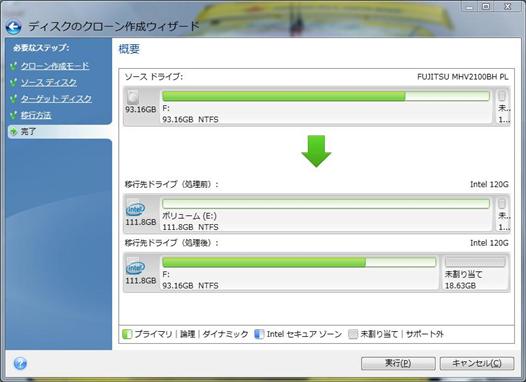
(3) SSD をノート PC に実装
クローン SDD が作成できたら、それをノート PC に実装してやります。幸いにも Gateway のノート PC は、ユーザーが HDD を交換する前提で設計されていたので、この作業は簡単でした。

交換後、PC の電源を ON にするだけで問題なく OS が立ち上がり、ノート PC は使用可能になりました。(2012/5/11 追記:正確には、最初の起動で SSD 用のデバイスドライバが自動的にインストールされ、その後、再起動が必要になります)
(4) インテル SSD ツールボックスのインストール
SSD の性能を維持・管理していくために必要なツール、インテル SSD ツールボックスをインストールします。
SSD は、HDD と異なり、直接データの上書きができない等の理由により、使い込むにつれ性能が低下してしまうという特有の問題を持っているそうです。その理由については、インテル SSD オプティマイザー を参照してください。
その問題を解決して、SSD の性能を維持できるようにするため、インテル SSD ツールボックスに含まれている SSD オプティマイザーを利用して、手動もしくはあらかじめ設定した一定の間隔で Data Set Management Command(Trim コマンド)を実行できるようにします。
なお、Windows 7 では、Trim コマンドの自動実行による最適化機能が OS 自体に備わっているので、インテルの SSD オプティマイザーを使う必要はないそうです。今回 HDD を交換したノート PC の OS は Vista なので、インテル SSD ツールボックスをインテルの HP からダウンロードしてインストールし、SSD オプティマイザーの設定を行いました。

Windows 7 ではインテルの SSD オプティマイザーは不要と書きましたが、インテル SSD ツールボックスには SSD オプティマイザー以外に有用なツールが多々ありますので、Windows 7 でもインテル SSD ツールボックスはインストールしておいた方がよさそうです。
(5) デフラグの無効化
最後に、SSD の寿命を縮めることになるデフラグを無効化・・・と思って作業を始めましたが、何故かすでに無効になっていました。
上記 (4) のステップで、インテル SSD ツールボックスをインストールして設定する際に、[System Tuner]のメニューを操作したのですが、その時無効化されたようです。デフラグのほか、SSD には望ましくない機能である Superfetch/Prefetch、ReadyBoost があるそうですが、自分でレジストリをいじらなくても、このメニューを操作して無効化できるみたいです。
(2012/5/11 追記:Superfetch/Prefetch そのものが問題ではなくて、デフラグツールと連動して、ハードディスクのアクセスの速い場所に Fetch したプログラムを配置するという機能が問題のようです。ReadyBoost は Superfetch 機能の一部らしく、これもデフラグと関係がありそうです。参考:Intel Support Community、Windowsの高速化・最適化)
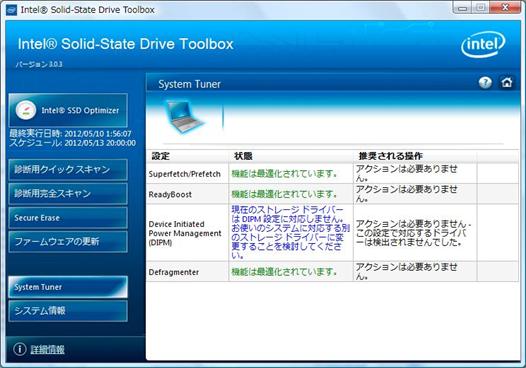
なお、手動でデフラグを無効化するには、Vista では[スタート]⇒[アクセサリ]⇒[システム ツール]⇒[ディスク デフラグ ツール]で表示されるダイアログで、[スケジュールどおりに実行する]のチェックを外します。
Windows 7 では、SSD を検出したら、そのデバイスに対しデフォルトで自動デフラグを無効にするので、この操作は不要ということです。
ここまでで HDD から SSD への移行、PC の設定作業は完了です。
(6) 結果(爆速になったか?)
さて、交換した結果ですが、PC の立ち上げやアプリの起動を見ていると、爆速とまでは言えないものの、かなり速くなった感じはします。ただし、計測したわけではなく、あくまで感覚的になので、「気のせいじゃないのか?」といわれると、そうかもしれないというレベルです。(笑)
ノート PC 本体は 5 年ほど前に買ったものなので、多分 3 Gbps の SATA2 だと思います。6 Gbps SATA3 インターフェースに対応する最新のチップセットが乗ったマザーボードと組み合わせれば爆速に感じるのかもしれませんね。